蓝牙找不到如何解决?Windows 10蓝牙在哪儿打开?
- 浏览:
- |
- 更新:
蓝牙找不到怎么办?最近有网友发现自己的笔记本找不到蓝牙了,桌面任务栏上不显示了。这是什么原因导致的呢?下面就随小编一起来学习一下win10系统打开蓝牙的方法吧。一、老式的笔记本中很多都有一个物理的蓝牙开关,如果关闭蓝牙开关的话不管是什么系统都是无法检测到蓝牙的。解决方法:将物理蓝牙开关打开。 二、老版本的蓝牙可能于win10系统不兼容。所以win10系统无法检测到蓝牙。此问题无解,你就不要想着使用蓝牙了。三、主板没有驱动好,在主板没有驱动好的情况下,很有可能连带的检测不到蓝牙。解决方法:将主板重新驱动或者升级,这里建议使用360驱动大师或者驱动精灵。四、蓝牙损坏,蓝牙已经坏了,系统自然就检测不到有蓝牙了,这种情况下建议送到专门的维修点修理。或者节约成本上淘宝买一个几十块usb蓝牙即可。五、查看自己的笔记本是否自带蓝牙。查看方法:1、在百度输入自己的笔记本型号。
二、老版本的蓝牙可能于win10系统不兼容。所以win10系统无法检测到蓝牙。此问题无解,你就不要想着使用蓝牙了。三、主板没有驱动好,在主板没有驱动好的情况下,很有可能连带的检测不到蓝牙。解决方法:将主板重新驱动或者升级,这里建议使用360驱动大师或者驱动精灵。四、蓝牙损坏,蓝牙已经坏了,系统自然就检测不到有蓝牙了,这种情况下建议送到专门的维修点修理。或者节约成本上淘宝买一个几十块usb蓝牙即可。五、查看自己的笔记本是否自带蓝牙。查看方法:1、在百度输入自己的笔记本型号。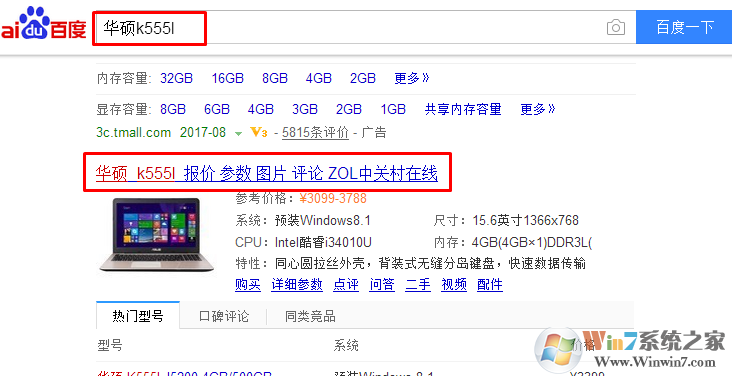 2、进入笔记本的配置页面查看是否自带蓝牙。
2、进入笔记本的配置页面查看是否自带蓝牙。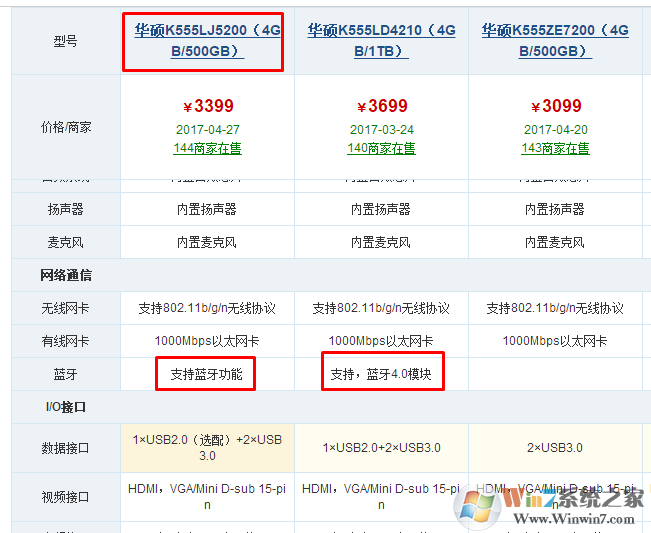 如若不支持蓝牙,那么还是上淘宝买一个usb蓝牙吧。六、开启蓝牙服务。快捷键Win+R,然后输入services.msc,打开系统服务界面。在左侧的服务列表中找到Bluetooth Support Service服务。双击打开此服务,选择启动按钮,并在下拉列表中改为自动启动。
如若不支持蓝牙,那么还是上淘宝买一个usb蓝牙吧。六、开启蓝牙服务。快捷键Win+R,然后输入services.msc,打开系统服务界面。在左侧的服务列表中找到Bluetooth Support Service服务。双击打开此服务,选择启动按钮,并在下拉列表中改为自动启动。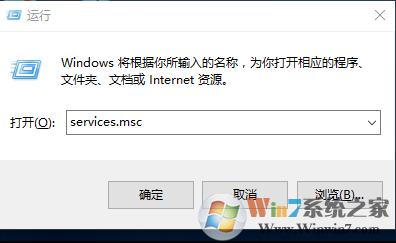
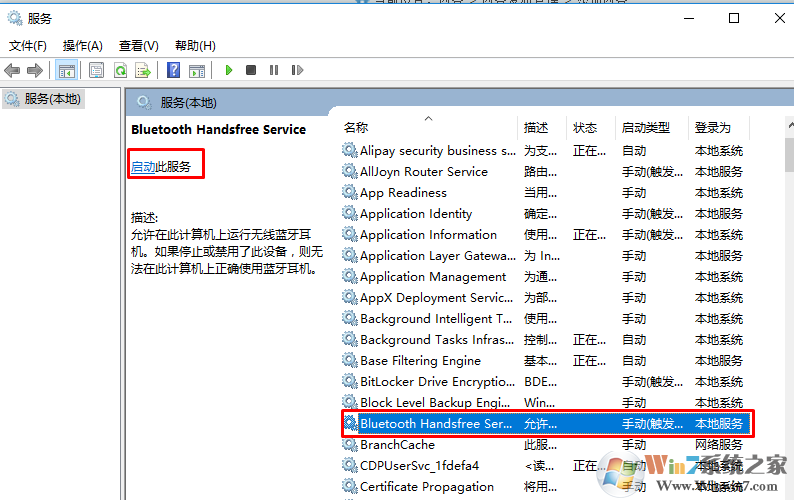 7、打开蓝牙。但打开操作中心,查看蓝牙是否开启。
7、打开蓝牙。但打开操作中心,查看蓝牙是否开启。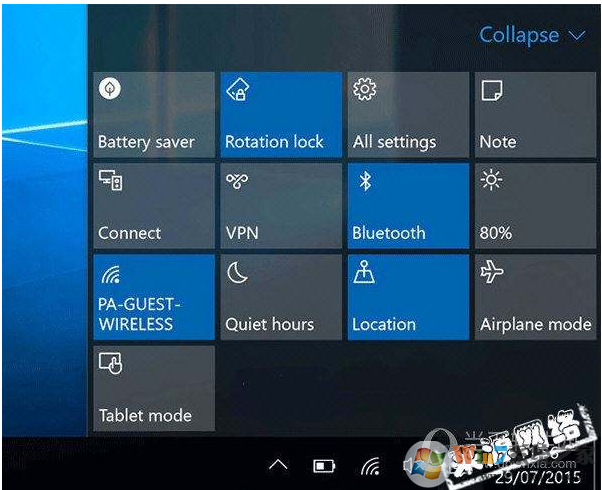 总结:以上就是win10打开蓝牙的方法了,希望对大家有帮助。
总结:以上就是win10打开蓝牙的方法了,希望对大家有帮助。
 二、老版本的蓝牙可能于win10系统不兼容。所以win10系统无法检测到蓝牙。此问题无解,你就不要想着使用蓝牙了。三、主板没有驱动好,在主板没有驱动好的情况下,很有可能连带的检测不到蓝牙。解决方法:将主板重新驱动或者升级,这里建议使用360驱动大师或者驱动精灵。四、蓝牙损坏,蓝牙已经坏了,系统自然就检测不到有蓝牙了,这种情况下建议送到专门的维修点修理。或者节约成本上淘宝买一个几十块usb蓝牙即可。五、查看自己的笔记本是否自带蓝牙。查看方法:1、在百度输入自己的笔记本型号。
二、老版本的蓝牙可能于win10系统不兼容。所以win10系统无法检测到蓝牙。此问题无解,你就不要想着使用蓝牙了。三、主板没有驱动好,在主板没有驱动好的情况下,很有可能连带的检测不到蓝牙。解决方法:将主板重新驱动或者升级,这里建议使用360驱动大师或者驱动精灵。四、蓝牙损坏,蓝牙已经坏了,系统自然就检测不到有蓝牙了,这种情况下建议送到专门的维修点修理。或者节约成本上淘宝买一个几十块usb蓝牙即可。五、查看自己的笔记本是否自带蓝牙。查看方法:1、在百度输入自己的笔记本型号。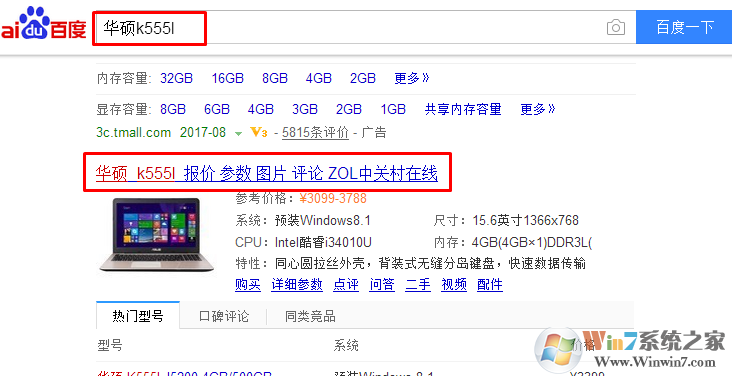 2、进入笔记本的配置页面查看是否自带蓝牙。
2、进入笔记本的配置页面查看是否自带蓝牙。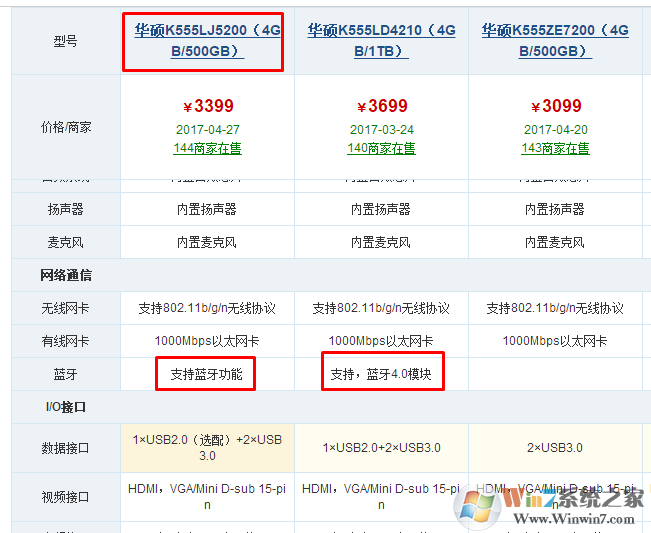 如若不支持蓝牙,那么还是上淘宝买一个usb蓝牙吧。六、开启蓝牙服务。快捷键Win+R,然后输入services.msc,打开系统服务界面。在左侧的服务列表中找到Bluetooth Support Service服务。双击打开此服务,选择启动按钮,并在下拉列表中改为自动启动。
如若不支持蓝牙,那么还是上淘宝买一个usb蓝牙吧。六、开启蓝牙服务。快捷键Win+R,然后输入services.msc,打开系统服务界面。在左侧的服务列表中找到Bluetooth Support Service服务。双击打开此服务,选择启动按钮,并在下拉列表中改为自动启动。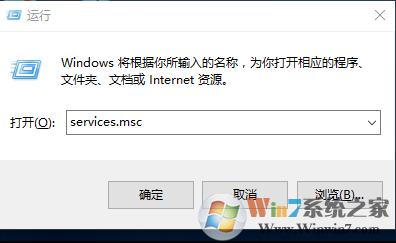
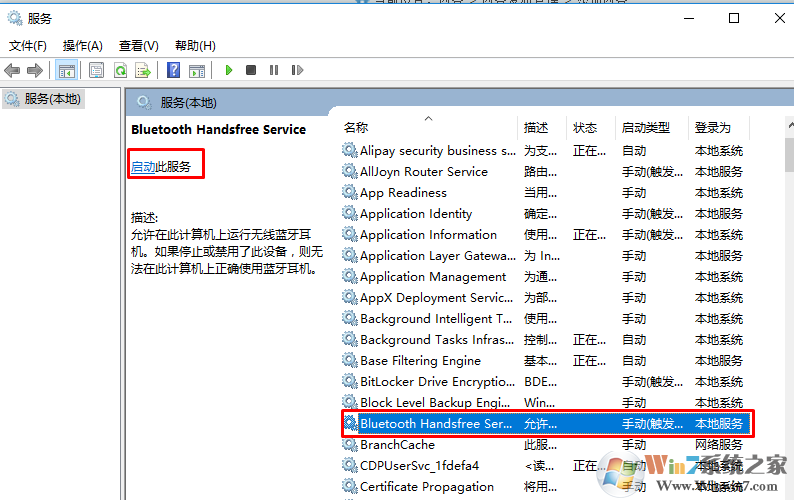 7、打开蓝牙。但打开操作中心,查看蓝牙是否开启。
7、打开蓝牙。但打开操作中心,查看蓝牙是否开启。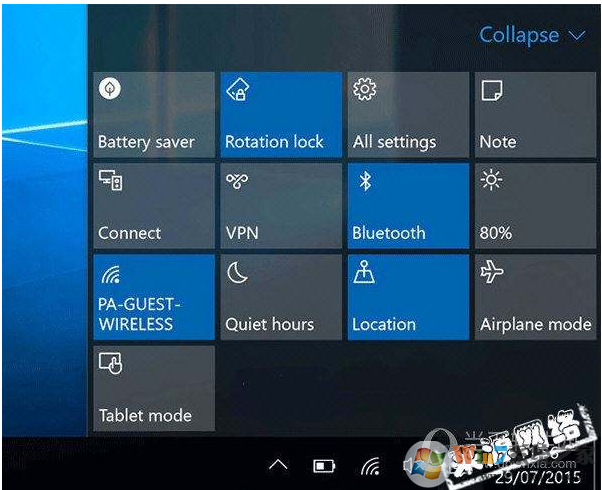 总结:以上就是win10打开蓝牙的方法了,希望对大家有帮助。
总结:以上就是win10打开蓝牙的方法了,希望对大家有帮助。 热门教程
- 1 萝卜家园win7 32位sp1旗舰版
- 2 最好用的win7家庭版 v2023
- 3 华硕主板win7精简版系统
- 5 原版纯净win7系统 v2022
- 6 云骑士 win7 64位强大专业版
- 7 win7流畅稳定版64位 v2022
- 8 大地ghost win7(32位)旗舰
- 9 深度技术 ghost win7 64位通用
- 10 微软win7纯净版下载官网版
- 11 不带软件的win7纯净版gho


